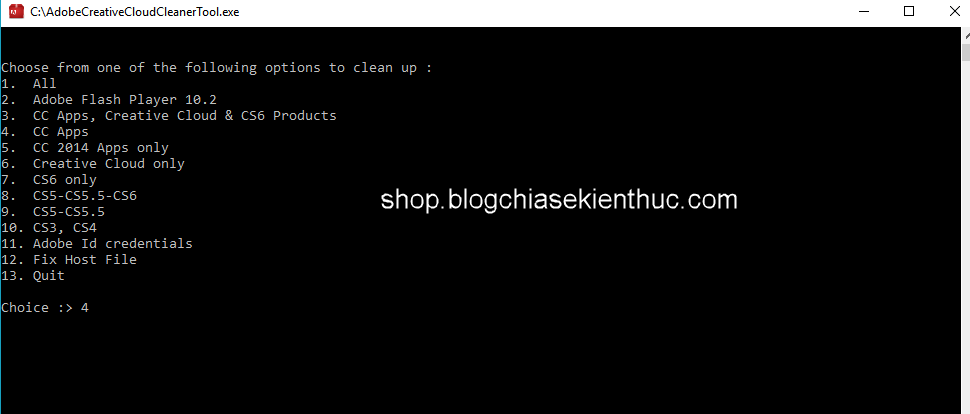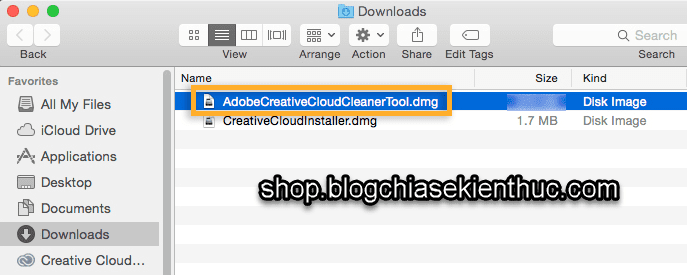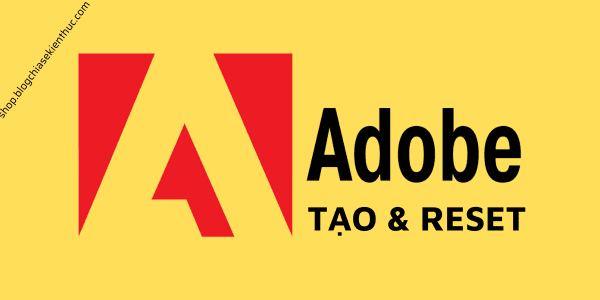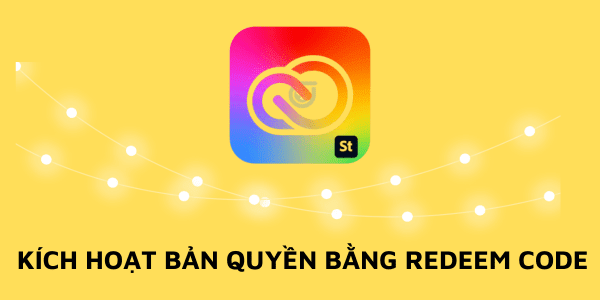Vâng, nếu như trước đó bạn đã sử dụng bản quyền lậu các phần mềm của Adobe (Photoshop, Illustrator, Premiere, Lightroom…) thì đây là bài viết dành cho bạn.
Vì trước khi bạn muốn chuyển sang dùng bản quyền Adobe xịn thì bạn phải gỡ bỏ sạch sẽ bản Adobe đã cài ra trước.
Và ở trong bài viết này mình sẽ hướng dẫn bạn cách sử dụng công cụ Creative Cloud Cleaner để thực hiện điều này, đây là công cụ do chính Adobe phát triển nên rất ok nhé các bạn.
#1. Cách gỡ Adobe trên máy tính Windows
Bước 1. Bạn tải công cụ Adobe Creative Cloud Cleaner tại đây !
Bước 2. Nhấn chuột phải vào file vừa tải => rồi chọn Run as administrator để chạy với quyền Admin.
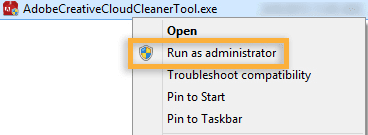
Bước 3. Lúc này, cửa sổ CMD xuất hiện, bạn hãy làm lần lượt các bước như sau:
3.1. Chọn ngôn ngữ: Ví dụ chọn tiếng Anh thì bạn nhập vào e => rồi nhấn Enter.
3.2. Chấp nhận điều khoản: Bạn nhập phím y => rồi nhấn Enter.
3.3. Nhập lựa chọn tưng ứng (phần mềm muốn gỡ): Ví dụ bạn muốn gỡ ứng dụng Creative Cloud thì nhập vào là 4 => rồi nhấn Enter.
3.5. Để xóa ứng dụng thì bạn nhập số tương ứng với tên ứng dụng/phần mềm => rồi chọn Enter.
NOTE:
Nếu bạn đang gặp sự cố với việc đồng bộ hóa file thì bạn hãy xóa Adobe Content Synchronizer.
Để thực hiện điều này thì bạn hãy nhập 1 hoặc 4 => và nhấn Enter. Sau đó nhập số tương ứng với Adobe Content Syncizer => và nhấn Enter là xong.
3.6. Xác nhận thao tác xóa bằng nhập nhập y => rồi nhấn Enter.
Nếu bạn không thể kết nối với máy chủ của Adobe thì bạn hãy lặp lại các bước này để sửa tệp máy chủ.
Sau khi chấp nhận Thỏa thuận cấp phép người dùng cuối (3.2) thì bạn hãy nhập 12 => nhấn Enter. Tiếp tục nhập y rồi nhấn Enter để xác nhận.
3.7. Nếu bạn thấy xuất hiện thông báo “Adobe Creative Cloud Cleaner tool completed successfully” thì có nghĩa là quá trình gỡ cài đặt Adobe đã hoàn tất rồi đấy.
Bạn nhấn Enter và khởi động lại máy tính.
Okay, sau khi đã gỡ sạch sẽ các phần mềm Adobe “bản quyền lởm” ra rồi thì bạn hãy tiến hành thực hiện cài đặt bản Adobe Creative Cloud All Apps để sử dụng bản quyền xịn với mức giá siêu rẻ bên mình nhé.
#2. Cách gỡ bỏ Adobe trên Macbook
Bước 1. Bạn tải về công cụ Adobe Creative Cloud Cleaner tại đây !
Bước 2. Chúng ta sẽ thực hiện cài đặt công cụ này vào máy Mac. Đơn giản thôi, bạn bấm đúp chuột vào file AdobeCreativeCloudCleanerTool.dmg vừa tải về.
Bước 3. Bạn làm theo các bước hướng dẫn sau đây:
3.1. Chọn ngôn ngữ mà bạn muốn sử dụng từ menu ở phía trên bên phải.
3.2. Nhấn vào “Thỏa thuận cấp phép người dùng cuối của Adobe”
3.3. Chọn ứng dụng mà bạn muốn gỡ bỏ khỏi máy. Ví dụ mình muốn gỡ cài đặt ứng dụng Creative Cloud thì mình sẽ chọn như hình bên dưới.
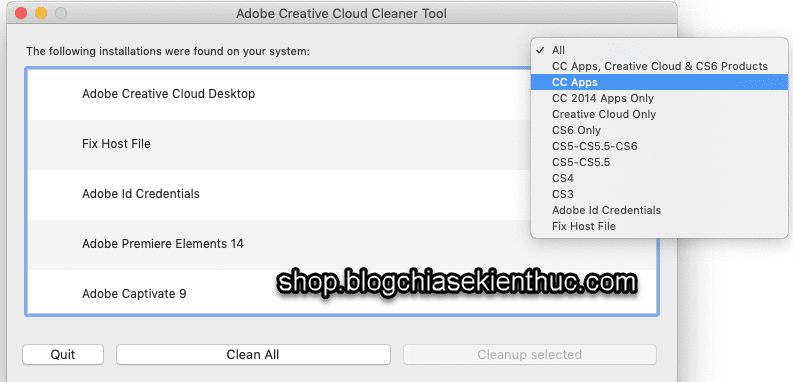
3.4. Sau đó bạn chọn Cleanup Selected (chọn Clean All để xóa sạch tất cả các tệp liên quan đến ứng dụng mà bạn muốn gỡ ở bước 3.3)
NOTE:
Cũng giống như trên Windows, nếu bạn bị lỗi đồng bộ hóa thì bạn cần phải dọn sạch Adobe Content Syncizer.
Thực hiện: Bạn chọn All trong menu của hình ở trên => sau đó chọn CoreSync từ danh sách và chọn Cleanup Selected.
3.5. Nếu không thể kết nối với máy chủ Adobe thì bạn hãy sử dụng tính năng Fix Host File => sau đó chọn Cleanup Selected.
3.6. Khi bạn thấy xuất hiện thông báo “Adobe Creative Cloud Cleaner Tool completed successfully” thì hãy nhấp vào Quit và khởi động lại Macbook nhé.
Vâng, sau khi đã gỡ sạch sẽ các phần mềm Adobe “bản quyền lởm” trên Macbook ra rồi thì bạn hãy tiến hành thực hiện cài đặt bản Adobe Creative Cloud All Apps để sử dụng bản quyền xịn với mức giá siêu rẻ bên mình nhé. Tương tự như trên Windows vậy !
Chúc các bạn thành công !
Kiên Nguyễn – Blog Chia Sẻ Kiến Thức Store !